Pro blogger nebo majitele webových stránek je důležité mít k dispozici řadu bezpečnostních protokolů, pokud by se na vašem webu stalo něco špatného. I přesto, že máte nejlepší zabezpečení, dojde k nehodám a můžete skončit s poškozeným nebo hacknutým webem..
Pokud se chcete vyhnout ztrátě blogu WordPress a veškeré své práce, měli byste vždy (a tím myslím VŽDY) provádět pravidelné zálohy pro svůj web. Tímto způsobem, i když trpíte nějakým prostojem, můžete svůj web vždy přivést zpět.
Nyní existuje několik způsobů zálohování blogu WordPress. V tomto článku se zaměříme na jeden z nich, kterým je použití pluginu nebo služeb, které váš blog automaticky zálohují..
Skvělá věc, o těchto pluginech je, že je můžete použít také k provádění migrací webů. Což je skvělé, když se chcete přejít k lepšímu hostiteli webu s lepšími funkcemi a výkonem serveru.
Contents
Vědět kdy a jak často zálohovat
Než přejdeme do seznamu pluginů pro zálohy WordPress, pojďme si rychle povídat o tom, kdy byste měli zálohovat svůj web a jak často. Ihned po netopýru se vždy doporučuje provádět zálohy pravidelně, protože to minimalizuje vaše ztráty, protože vaše zálohy budou poměrně nedávné.
Musíte zvážit, jak chcete naplánovat zálohování. Nyní budou mít různé webové stránky různé potřeby plánování.
Pokud váš blog každý týden publikuje více nových obsahů a každý den dostává nové komentáře, je pravděpodobně dobré mít mezi zálohami kratší interval. Totéž platí, pokud máte k vašemu blogu připojený internetový obchod, který má transakce, které sledují a údaje o zákazníkovi.
V opačném spektru, pokud je web nebo blog většinou statický a je čtvrtletně aktualizován novým obsahem, pak byste mohli místo toho dostat týdenní zálohu.
Sečteno a podtrženo, neexistuje žádná dokonalá časová osa pro plánování zálohování a v konečném důsledku je na vás, abyste přišli s nejlepším časovým rozvrhem, který vám poskytne nejmenší částku ztráty, pokud se něco pokazí. Dobrým pravidlem je také vždy provést zálohu před provedením jakýchkoli rozsáhlých změn ve svém blogu WordPress.
Co je třeba zvážit pro řešení zálohování WordPress
Na WordPress je k dispozici spousta záložních pluginů, ale je důležité si uvědomit, že ne všechny pluginy pro zálohování / migraci jsou vytvořeny stejně. Některé přicházejí s různými funkcemi nebo se více zaměřují na určité oblasti než jiné.
Než se rozhodnete pro plugin, je zde několik věcí, které byste mohli zvážit:
- Automatické zálohy
Jedním z největších faktorů, které je třeba zvážit, je, zda vám záloha WordPress umožňuje automatizovat proces. Díky automatizaci můžete snadno nechat plugin provést veškerou práci, aniž byste museli pokaždé provádět zálohy ručně. - Frekvence záloh
Trochu jsme se zmínili o plánování frekvence vašich záloh. Než se rozhodnete pro plugin, možná budete chtít zkontrolovat, jak často vám umožňuje zálohování a zda je to pro vaše potřeby dost. - Umístění zálohy / úložiště
Pokud plugin uloží zálohu na stejný server jako váš web, pak je to zbytečné. Zkontrolujte, jaký druh úložného prostoru plugin nebo služba nabízí. Jsou schopni použít jiná umístění úložiště, jako je Disk Google, Dropbox nebo cloudové úložiště? - Schopnost obnovit / načíst zálohu
Jakmile zálohujete svůj web, je snadné jej získat nebo obnovit? Musíte tento proces provést ručně nebo jej lze automatizovat? Protože různé pluginy mají různé přístupy, je nejlepší zkontrolovat je nejprve. - Částečné nebo úplné zálohy
Některé pluginy budou zálohovat celý web, zatímco jiné budou zálohovat pouze jeho části (tj. Databázi). Je důležité vybrat správný typ zálohy pro váš web.
4 Zálohovací a migrační pluginy WordPress, které se mají použít
Vzhledem k tomu, že online je k dispozici tolik doplňků a řešení pro zálohování / migraci, je těžké vybrat ten nejlepší. I když níže uvedené 4 nemusí být dokonalými řešeními, jsou rozhodně nejlepšími pluginy k použití, zdaleka.
1. BackupGuard
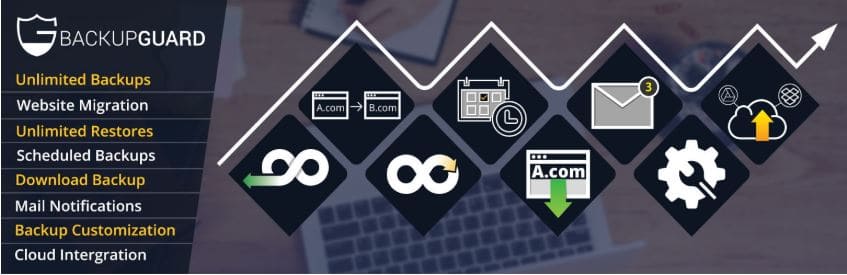
BackupGuard
BackupGuard je všeobecně známý tím, že je spolehlivým pluginem pro vytváření záloh WordPress. Jednou z jeho klíčových výhod je to, že se jejich rozhraní dynamicky integruje do vašeho dashboardu WordPress.
Po instalaci pluginu můžete zahájit proces zálohování kliknutím na tlačítko „Záloha“, které se nachází na hlavní stránce pluginu. Jakmile na něj kliknete, budete mít možnost provést úplnou zálohu nebo vlastní zálohu, kde si můžete vybrat, které části chcete uložit.
Jakmile úspěšně zálohujete, měla by se objevit v seznamu BackupGuard, který můžete zálohovat, smazat nebo stáhnout kliknutím na něj.
Záložní soubor můžete také nahrát do BackupGuard pomocí tlačítka „Importovat“. Nezapomeňte, že existuje limit 128 MB. Cokoli víc než to a budete ho muset nahrát ručně přes FTP.
Bezplatná verze BackupGuard umožňuje provádět základní zálohování a migraci, ale pokud chcete automatické zálohování, nepřetržitou podporu, e-mailová oznámení a dokonce i úplnou migraci na místě, můžete si vybrat jejich placenou profesionální verzi.
2. VaultPress
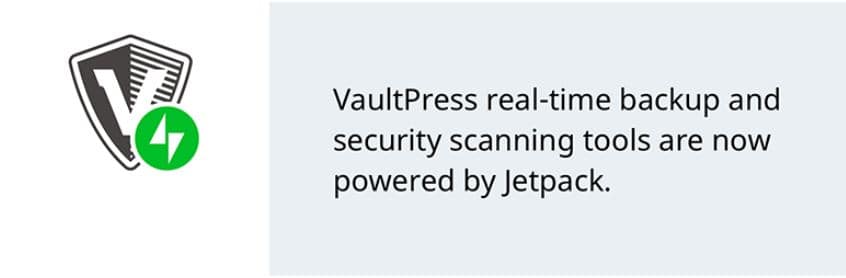
VaultPress
VaultPress, vytvořený WordPress.com a součástí pluginu JetPack, nabízí spoustu funkcí, jako jsou zálohy v reálném čase, obnovení jedním kliknutím, cloudové úložiště 30 dní, a dokonce i možnost migrace vašich webových stránek..
Plugin byl také navržen tak, aby byl jednoduchý a snadno použitelný, můžete jej jednoduše nastavit a zapomenout. Jediné, co musíte udělat, je nakonfigurovat jej jednou a poté VaultPress provede veškerou práci, včetně udržení zálohovaného webu v cloudovém úložišti. A pokud chcete obnovit svůj web, je to tak jednoduché jako jediné kliknutí.
Bohužel nemají žádné bezplatné verze, takže pokud chcete používat VaultPress, budete muset pro svůj základní plán rozdělit nejméně 39 $ ročně. Pokud chcete, aby všechny fantastické funkce, jako jsou automatické opravy souborů, zálohování v reálném čase a další, budete muset zvolit vyšší plány.
3. Migrace zařízení All-In-One WP
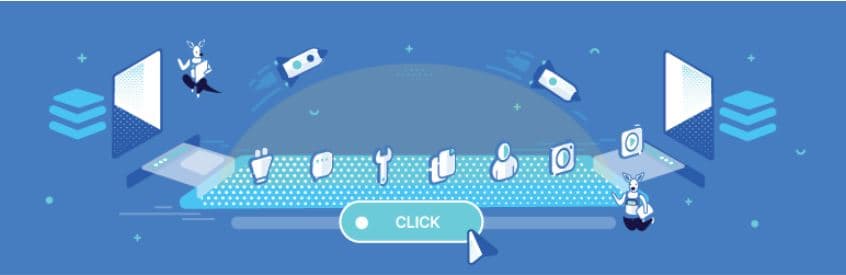
All-in-one WP Migration
Seznam záloh a migrace WordPress by rozhodně nebyl úplný bez migrace All-In-One WP na něm. All-In-One WP, vysoce hodnocený plugin na WordPress, vám umožňuje kopírovat vytváření kopií dat vašeho webu WordPress, které pak můžete uložit jako zálohu nebo pro účely migrace.
Jeho použití je dost snadné. Nainstalujte plugin a přejděte na kartu „All-In-One WP Migration“ v WordPress a začněte kliknutím na „Export“..
Skvělou věcí na zásuvném modulu je to, že si můžete přizpůsobit typ dat, která chcete exportovat, tím, že přejdete do „Pokročilých nastavení“ a jednoduše zrušíte zaškrtnutí těch, která nechcete. Můžete vyloučit data, jako jsou komentáře k spamu, soubory motivů, pluginy, následné revize a další.
Je důležité si uvědomit, že bezplatná verze migrace WP typu All-In-One vám umožňuje exportovat pouze zálohu vašeho webu do místního souboru. Pokud chcete exportovat na jiná místa, například Dropbox nebo Disk Google, budete si muset zakoupit rozšíření.
Po exportu dat z webu si můžete zálohu stáhnout přímo nebo ji uložit do webového serveru. Samozřejmě se vždy doporučuje, abyste zálohu uložili na jiném místě, než je server vašeho webu, abyste se vyhnuli kybernetickým útokům nebo problémům se serverem.
4. UpDraftPlus
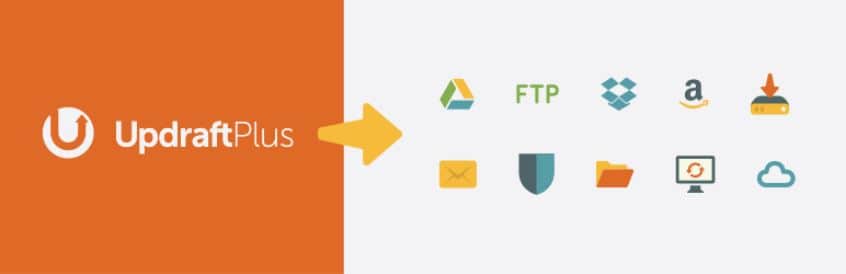
UpDraftPlus
Mnoho pluginů, které jsou zde uvedeny, lze použít k vytvoření rychlých záloh pro váš web WordPress, ale ne všechny vám umožňují naplánovat automatické zálohování, aniž byste museli pro své placené verze vydělávat další peníze..
UpDraftPlus vyniká mezi ostatními tím, že vám poskytuje plně automatizované zálohy zdarma! A neubližuje, že je navrženo tak, aby bylo snadno použitelné pro nováčky a začátečníky.
Po instalaci pluginu jej můžete aktivovat tak, že ve WordPressu přejdete na kartu „Nastavení“ a kliknete na „Zálohy UpdraftPlus“. Tam můžete provádět úkoly, jako jsou zálohy stránek, jejich obnovení a dokonce i migrace stránek.
Při použití UpdraftPlus nezapomeňte nejprve nastavit umístění vzdáleného úložiště pro zálohování v nabídce „Nastavení“ a vybrat některou z ikon, ve kterých chcete umístit úložiště..
Na stejné stránce „Nastavení“ můžete také nastavit plán zálohování souborů na webu a samotné databáze. Jednoduše klikněte na rozbalovací nabídku „Plán zálohování souborů“ a „Plán zálohování databáze“ a nastavte načasování.
Poté přejděte dolů a zadejte data webu WordPress, který chcete zahrnout do zálohy. V části „Zahrnout do zálohování souborů“ zaškrtněte políčka, abyste zahrnuli data, jako jsou pluginy, motivy a mediální soubory..
Až budete hotovi, stačí kliknout na tlačítko Uložit a vaše zálohy by měly být plně automatizované. Pokud chcete více funkcí, jako je šifrování FTP, inteligentní zálohy a šifrování databáze, můžete se rozhodnout pro jejich prémiovou verzi, která poskytuje všechny výše uvedené a další.
Zabalit
Pokud máte web WordPress, nestačí mít pouze nejnovější bezpečnostní doplňky nebo certifikáty SSL, aby byla vaše firma v bezpečí. Záloha je vaše poslední obranná linie a častěji než ne vás může zachránit před bolestmi hlavy, pokud by se něco pokazilo.
S výše uvedenými zásuvnými moduly se rozhodně nemusíte bát příště, když dojde k chybě vašeho webu nebo k útokům hackerů nebo virů, protože zálohování budete mít připraveni!


23.04.2023 @ 17:32
luginem pro zálohování a obnovu WordPress. Tento plugin umožňuje uživatelům provádět automatické zálohy a ukládat je na různá umístění, jako je Google Disk, Dropbox nebo Amazon S3. BackupGuard také umožňuje uživatelům obnovit svůj web z jakéhokoli bodu v čase, což je velmi užitečné v případě, že dojde k narušení webu. Tento plugin je k dispozici v bezplatné a placené verzi, s různými funkcemi a možnostmi.
2. UpdraftPlus
UpdraftPlus je další populární plugin pro zálohování a obnovu WordPress. Tento plugin umožňuje uživatelům provádět automatické zálohy a ukládat je na různá umístění, jako je Google Disk, Dropbox nebo Amazon S3. UpdraftPlus také umožňuje uživatelům obnovit svůj web z jakéhokoli bodu v čase. Tento plugin je k dispozici v bezplatné a placené verzi, s různými funkcemi a možnostmi.
3. VaultPress
VaultPress je plugin pro zálohování a bezpečnostní služba WordPress, kterou nabízí společnost Automattic, která stojí za WordPress.com. Tento plugin umožňuje uživatelům provádět automatické zálohy a ukládat je na serverech společnosti Automattic. VaultPress také umožňuje uživatelům obnovit svůj web z jakéhokoli bodu v čase a poskytuje další bezpečnostní funkce, jako je detekce malware a ochrana proti útokům. Tento plugin je k dispozici pouze v placené verzi.
4.
28.04.2023 @ 12:03
nástrojem pro zálohování a obnovu WordPress. Tento plugin umožňuje uživatelům provádět automatické zálohy a ukládat je na různá úložiště, jako je Google Disk, Dropbox nebo Amazon S3. BackupGuard také umožňuje uživatelům obnovit svůj web z jakéhokoli bodu v čase, což je velmi užitečné v případě, že dojde k narušení webu. Tento plugin je také velmi snadno použitelný a nabízí uživatelům intuitivní rozhraní.
2. UpdraftPlus
UpdraftPlus je další populární plugin pro zálohování a obnovu WordPress. Tento plugin umožňuje uživatelům provádět automatické zálohy a ukládat je na různá úložiště, jako je Google Disk, Dropbox nebo Amazon S3. UpdraftPlus také umožňuje uživatelům obnovit svůj web z jakéhokoli bodu v čase. Tento plugin je také velmi snadno použitelný a nabízí uživatelům intuitivní rozhraní.
3. Jetpack Backup
Jetpack Backup je plugin pro zálohování a obnovu WordPress, který je součástí balíčku Jetpack. Tento plugin umožňuje uživatelům provádět automatické zálohy a ukládat je na serverech společnosti Automattic. Jetpack Backup také umožňuje uživatelům obnovit svůj web z jakéhokoli bodu v čase. Tento plugin je velmi snadno použitelný a nabízí uživatelům intuitivní rozhraní.
4. VaultPress
VaultPress je další populární plugin pro zálohování a